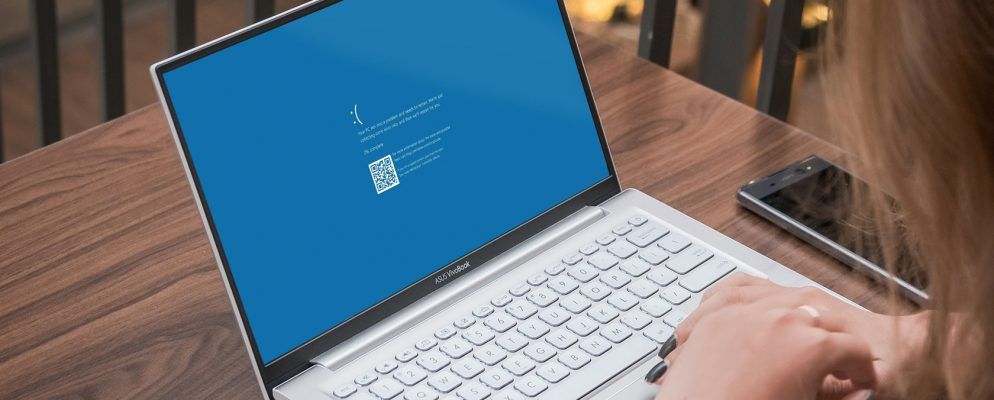Windows蓝屏死机有时会造访我们所有人。有时候,您会期望的。在其他情况下,蓝屏的幽灵则出乎意料地大。无论哪种方式,它都令人沮丧,尤其是如果您不能快速诊断问题时。
Luckily, the blue screen always gives you an error code. But how do you figure out what that means? Well, you use a handy program like the Windows Debugger (WinDbg) or NirSoft BlueScreenView. Here’s your handy guide to solving blue screen errors!
什么是蓝屏错误?
当Windows出现灾难性错误时,系统崩溃。崩溃通常会为您带来蓝屏。蓝屏(又称死亡蓝屏,BSoD)显示详细说明崩溃的全部信息。信息中包含崩溃的原因,位置和发生方式。
是什么原因导致蓝屏错误?
蓝屏错误可能有多种原因,包括:
这只是五个潜在原因。其中有许多特定的错误。这就是死亡错误代码蓝屏介入的地方。
死亡错误代码蓝屏为您提供了特定的故障排除方法。您可以集中精力,而不用猜测出什么问题和原因。例如,代码0x80240034 WU_E_DOWNLOAD_FAILED表示您的Windows Update无法下载。当然,这不太可能导致BSoD,但是您会看到代码中如何包含特定的错误消息。
如何解决蓝屏错误?
修复蓝屏错误取决于错误的类型。有时,粗略的互联网搜索足以揭示您的系统出了什么问题。在其他时候,则需要用于系统调试的专用软件。这是使用WinDbg或NirSoft BlueScreenView修复蓝屏错误的方法。
如何使用WinDbg修复蓝屏错误
WinDbg is a powerful tool you can use to figure out the root cause of your blue screen error.

转到Windows 10 SDK下载页面。 Windows 10 SDK包含许多工具,包括Windows Performance Toolkit,Windows调试工具,.NET Framework Software Development Kit和其他开发工具。立即执行以下步骤。
打开“开始"菜单,然后转到 Windows Kits> WinDbg。。将调试器用于32位或64位系统架构。我有一个64位系统,因此将选择WinDbg X64。
现在,您需要找到BSoD内存转储。转储包含有关崩溃的信息,例如“原因"和“位置"。
BSoD内存转储主要有两种类型:完整转储和小型转储。通常,小型转储较小,但比完整转储包含更多的信息(我知道,这具有误导性)。
在本教程中,我们将分析一个小型转储(因为这就是我手头的内容。)。
注意:根本没有任何转储?了解如何打开崩溃后的Windows转储。
好吧,回到WinDbg。首先,您需要设置一个符号源。符号本质上是与特定信息相关的编程语言的标识符。它们使分析日志(或代码)中的信息更加容易。
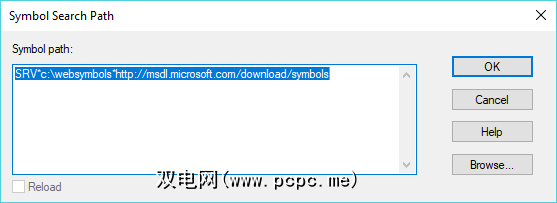
转到 File> Symbol File Path ,然后复制并粘贴以下内容:
SRV*c:\websymbols*http://msdl.microsoft.com/download/symbols然后按确定。
将转储文件拖放到WinDbg中。或者,按 Ctrl + D 打开文件浏览器,然后找到转储文件。加载转储文件时,您将遇到初始分析屏幕。它将类似于以下内容:
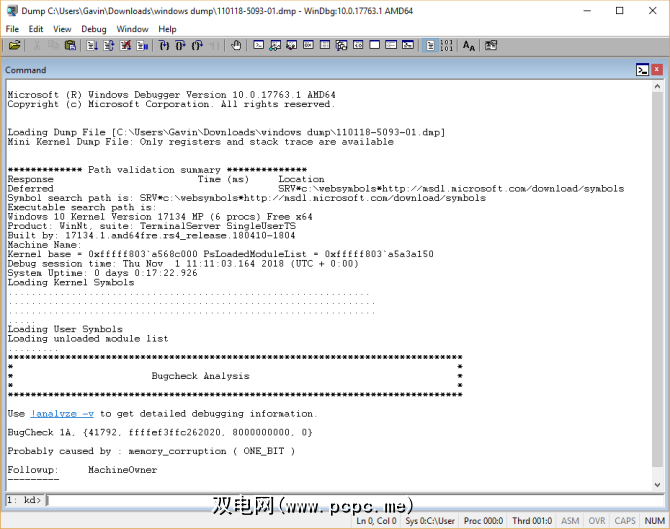
该屏幕需要输入两件事: BugCheck 和可能是字段。在这里它们更加清楚:
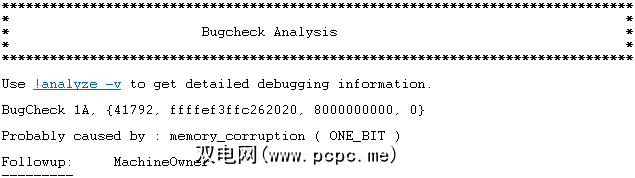
在这种情况下,您知道内存错误是造成BSoD的可能原因。
您可以进一步进行分析使用WinDbg命令。在这种情况下,!analyze -v 命令(上图中以蓝色突出显示)将向您显示与BSoD有关的详细信息。 Bugcheck Analysis标头下有一个命令链接。但是,此链接有时会消失。如果没有链接,请在WinDbg窗口底部的字段中输入命令。
该命令执行大量的自动化分析。 WinDbg在新的BugCheck Analysis标头下显示结果。 WinDbg抛出的信息量让人有些不知所措。但是在这种情况下,您只需要寻找一些关键信息来扩展对BSoD的评估。
新BugCheck Analysis标头正下方的参数提供了另一套有用的信息。例如,在下面的示例中,您可以看到确认为 Memory_Management(1a)的故障。此外,参数(参数本质上是提供信息的参数)在信息上扩展。
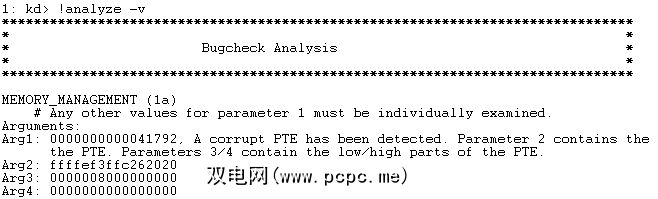
Arg1 指出“已检测到损坏的PTE,"解释“参数2包含PTE的地址。"
现在,我知道PTE代表页面表项,因此此错误很可能与我的虚拟内存有关,因此我可以启动BSoD在那里修复。但是,我不知道会有很多错误。
在这种情况下,互联网搜索是您的朋友。搜索初始错误代码和其他自变量信息的组合将返回遭受相同问题的其他用户的结果。在许多情况下,您所遇到的系统错误并不是新奇而神秘的。相同的BSoD可能会影响其他人,而您并不孤单。
如何使用BlueScreenView修复蓝屏错误
WinDbg分析工具是功能强大的工具包。您可以将其用于所有形式的转储和文件分析。但是,许多读者并不需要WinDbg提供的所有分析工具。如果听起来像您,Nirsoft的BlueScreenView正是您所需要的。
它分析与WinDbg相同的转储和小型转储文件,但简化了信息。您可以将简化的信息带到Internet搜索中,然后从那里开始BSoD流程。
其工作方式如下:
转到BlueScreenView页面,然后下载程序。下载完成后,安装BlueScreenView。安装后打开程序。
这是BlueScreenView方便使用的地方。它会自动加载在MiniDump文件夹中找到的所有小型转储。然后,您可以按崩溃时间对转储进行排序,以找到最新的BSoD。在下图中,您会在WinDbg部分中分析转储文件的BlueScreenView版本。
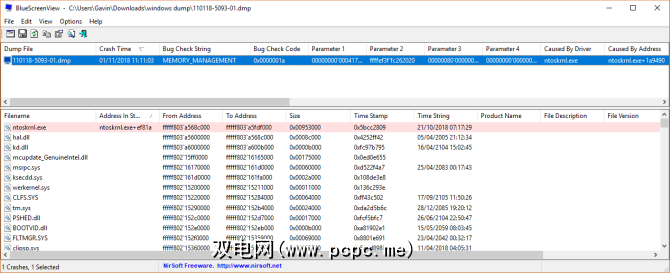
主要区别在于查找BSoD信息的布局和相对容易性。错误检查字符串,错误检查代码和参数相同。 BlueScreenView还将ntoskrnl.exe驱动程序标识为BSoD的根。
与WinDbg一样,您现在可以使用BSoD信息完成Internet搜索。
WinDbg与BlueScreenView < /
死亡分析工具的一个蓝屏是否比另一个更好?
BlueScreenView无疑比WinDbg更易于使用。如果您需要有关BSoD的快速,简洁的信息,BlueScreenView是更好的工具。多数人会与BlueScreenView相处融洽,尤其是因为它不需要配置并且也可以以可消化的方式立即提供所需的信息。
有关更多帮助,请查看我们的常规提示。修复Windows中的蓝屏。
标签: 死亡蓝屏 故障排除 Windows 10